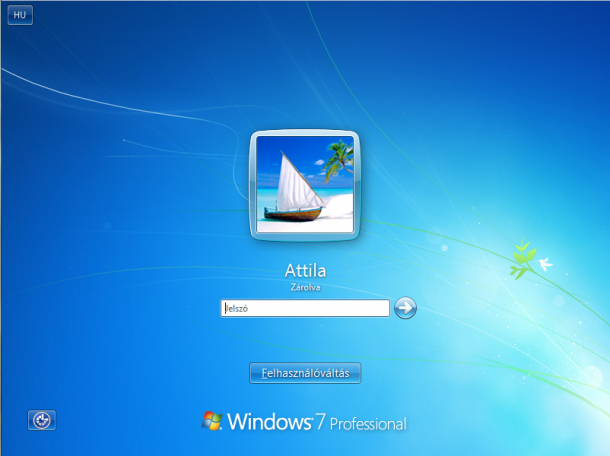A Leállítás gomb jobb oldalán egy jobbra mutató nyilat találsz, amely további lehetőségeket rejt. Nézzük meg ezeket is!
-
Újraindítás: a Windows leállítási folyamatának végén a számítógép nem kapcsol ki, hanem elölről kezdi a Windows betöltését, indítását.
-
Zárolás: lezárja a Windows Asztalt. Ezt a zárolást a jelszavad újbóli beírásával tudod feloldani. A zárolás pillanatában futó programok és dokumentumok (ablakok) nem kerülnek bezárásra, így a zárolás feloldásakor a félbehagyott munkáidat pontosan ott tudod folytatni, ahol a zárolás pillanatában abbahagytad. A zárolás például a munkahelyen, ebédszünet közben hasznos funkció, hiszen nem kell kikapcsolnod az ideiglenesen magára hagyott számítógépedet, rajtad kívül mégsem fér hozzá senki. Amikor pedig megebédeltél, csak a jelszavadat kell beírnod, és máris folytathatod a munkádat, nem kell hosszú percekig a Windows újbóli elindulására várnod.
Zárolt Windows 7 munkaállomás
-
Kijelentkezés: a futó programok és a megnyitott dokumentumok bezárása, majd a felhasználó kilépése a Windows rendszerből. A Windows nem áll le, nem indul újra, hanem megjeleníti az üdvözlőképernyőt, lehetővé téve egy újabb felhasználónak a bejelentkezést.
-
Felhasználóváltás: lezárja a Windows Asztalt és ezzel egy időben lehetőséget ad egy másik felhasználónak a bejelentkezéshez. Ha ez az új felhasználó befejezte a munkáját és kijelentkezik a Windowsból, az eredeti felhasználó vissza tud térni a saját fiókjába és ott folytatni a munkáját, ahol abbahagyta (hiszen nem jelentkezett ki a fiókból, a felhasználóváltás funkció csak zárolta azt).
-
Alvó állapot: lezárja a Windows Asztalt, a Windows pillanatnyi állapotát (futó programok és nyitott dokumentumok) elmenti a belső memóriába és majdnem kikapcsolja a teljes számítógépet. Azért csak majdnem, mivel a rendszer alvás előtti állapota a belső memóriában található, ennek pedig szüksége van energiaellátásra, különben mindent elfelejt. Amikor újra bekapcsolod a számítógépet, a Windows egy-két másodperc alatt(!) működőképes állapotba kerül. A felhasználói fiókod zárolt állapotban jelenik meg, azaz csak be kell írnod a jelszavadat, és ott folytathatod a munkádat, ahol az alvó állapot előtt abbahagytad. Fontos megjegyezni, hogy az alvó állapot, ha ugyan minimális mértékben is, de áramot fogyaszt, a belső memória ébren tartása érdekében. Így ha hordozható számítógépet küldesz alvó állapotba – mert például lecsuktad a laptop tetejét – számíts rá, hogy az akkumulátor egy idő után le fog merülni és a számítógép belső memóriában elmentett állapota elvész. Ekkor pedig a nyitva hagyott dokumentumaid is elveszhetnek. Ezért, ha hosszabb időre kapcsolod ki a laptopodat, ne az alvó állapotot válaszd, hanem a hibernálást vagy a leállítást.
-
Hibernálás: ugyanaz történik, mint az alvó állapotba küldés során, azzal a különbséggel, hogy a rendszer állapota nem a belső memóriában, hanem a merevlemezen kerül elmentésre. A hibernáláskor így a számítógép teljesen kikapcsol, hiszen a merevlemeznek nincs szüksége energiaellátásra ahhoz, hogy megőrizze a tartalmát. Ha a hordozható számítógépet hosszabb időre kapcsolod ki, ezt a lehetőséget válaszd, így nem merül le az akkumulátor sem. A számítógép bekapcsolásakor viszont hosszabb ideig kell várnod a Windows megjelenésére, mert a rendszer állapota nem a belső memóriában van, hogy azonnal rendelkezésre álljon: azt előbb be kell tölteni a merevlemezről. Mindenesetre 10-15 másodperc alatt ismét működőképes Windowst kapsz, a lezárt fiókod megjelenésével. Csak beírod a jelszót, és máris ott folytathatsz mindent, ahol abbahagytad.